- Hallo, ich bin Amy Shao, eine Reisevideografin aus Seattle. Drei Jahre lang...
- published Amy Shao 6/10/25 Die Wartezeit auf etwas Neues und Außergewöh...
- Mit dem neuesten Update des VSDC Video Editors starten wir gemeinsam in ein...
- Veränderung bedeutet Verbesserung, und dieser Prozess wäre ohne Ihr Feedbac...
Fügen Sie Ihrem Video mit wenigen Klicks einen Countdown-Timer hinzu
Timer können eine praktische Ergänzung sein, wenn Sie die Dauer eines bestimmten Moments in einem Video hervorheben möchten. Sie werden häufig für Zeitraffer, Tutorials und Sport-Highlights verwendet. Countdown-Timer können auch als Teaser zu Beginn eines Videos oder einer neuen Szene dienen.
Wenn Sie nach einer Möglichkeit gesucht haben, Ihrem Video einen Countdown-Timer hinzuzufügen, gibt es zwei einfache Optionen:
- Sie können schnell einen einfachen Timer direkt in VSDC Free Video Editor hinzufügen.
- Sie können ein Video mit einem Countdown-Timer von einem kostenlosen Marktplatz herunterladen und Ihrem Clip hinzufügen.
Abhängig von Ihren Zielen wird Ihnen eine dieser Methoden sicherlich helfen. Im Folgenden werden beide nacheinander überprüft.
So fügen Sie einem Video in VSDC einen Countdown-Timer hinzu
Mit VSDC können Sie schnell einen Timer für Ihre Videos erstellen. Sie können es im gesamten Video aktivieren oder für kurze Zeit anzeigen.
Befolgen Sie die nachstehenden Anweisungen, um es selbst zu versuchen:
- Installieren Sie VSDC auf Ihrem PC, starten Sie es und importieren Sie Ihr Filmmaterial.
- Finden Sie auf der linken Seite das Symbol "T" und wählen Sie "Zähler".
- Wählen Sie im Popup-Fenster "Ganze Dauer Eltern" aus, wenn die Zählung während des gesamten Videos fortgesetzt werden soll. Andernfalls wählen Sie "Von der Cursorposition" und klicken Sie auf OK.
- Platzieren Sie den Timer manuell auf die Szene.
Sobald Sie den Timer hinzugefügt haben, können Sie zwei Dinge anpassen: das Design der Zahlen und den Zählansatz. Verwenden Sie das Textbearbeitungsmenü oben, um das Design der Zahlen zu optimieren. Sie können fast alles ändern: Größe, Schriftart, Farbe, Umriss und Deckkraft.
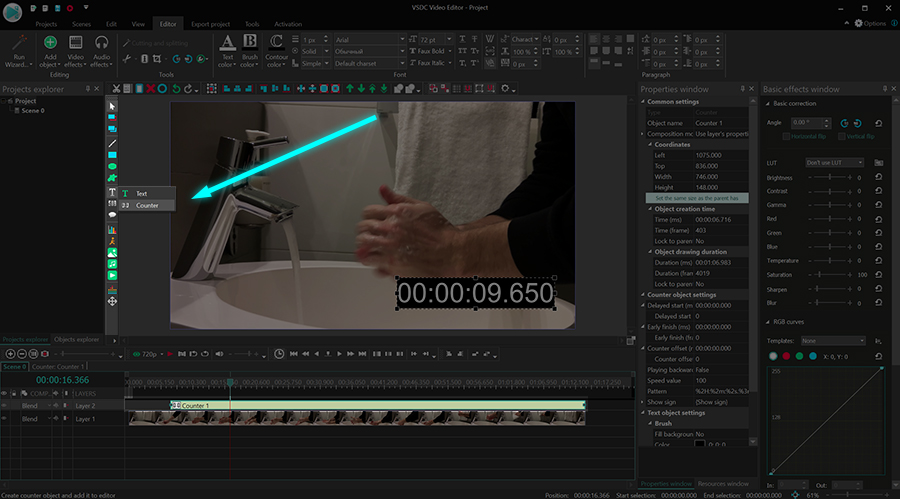
Um den Zählansatz zu ändern, gehen Sie zum Eigenschaftenfenster auf der rechten Seite und verwenden Sie die folgenden Parameter:
Spielen vom Ende – Wählen Sie "True", wenn Sie einen Countdown-Timer benötigen, und "False", wenn Sie eine direkte Zeitzählung wünschen.
Dauer der Objektdarstellung – Wenn Sie den Timer für einen kurzen Zeitraum im Video anzeigen möchten, verwenden Sie diese Option, um die Zähldauer manuell in Sekunden oder in Frames festzulegen.
Muster – Wählen Sie die gewünschte Anzeigeoption aus dem Dropdown-Menü. Sie können beispielsweise die Gesamtzahl der Tage, Stunden, Minuten, Sekunden, Millisekunden oder Frames anzeigen.
Und das ist es für die erste Methode! Wenn Sie noch Fragen haben, sollte dieses Video-Tutorial die Dinge klarer machen:
So fügen Sie Ihrem Video Countdown-Material hinzu
Wenn Sie in Ihrem Video einen stilisierten Countdown-Timer verwenden möchten, ist hier ein Lifehack: Verwenden Sie fertiges Filmmaterial. Manchmal ist es der schnellste und einfachste Weg, um das gewünschte Aussehen zu erzielen.
- Suchen Sie auf Marktplätzen wie Videezy, Pixabay, Pexels, oder Videvo nach Countdown-Timer-Videos.
- Lesen Sie die Nutzungsbedingungen sorgfältig durch und laden Sie das gewünschte Filmmaterial herunter.
- Platzieren Sie es vor der Szene, für die Sie eine Suspendierung erstellen möchten.
- Führen Sie Dateien mit einem der im Menü Videoeffekte verfügbaren Übergänge zusammen.
In dem Beispiel zu Beginn dieses Tutorials haben wir den Übergang "Wischen" verwendet, der die Bewegung der Uhr imitiert.
VSDC Pro Benutzer? Schauen Sie sich dieses Video-Tutorial
Wenn Sie zufällig ein VSDC Pro-Benutzer sind, können Sie Ihren eigenen kreisförmigen Fortschrittsbalken von Grund auf neu erstellen und nach Ihren Wünschen anpassen. Sehen Sie sich das folgende Tutorial an:
Abonnieren Sie unseren YouTube-Kanal, um eine wöchentliche Dosis Inspiration für die Videobearbeitung zu erhalten.